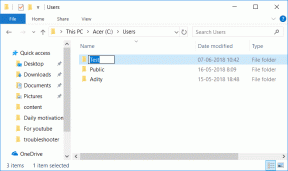9 Fitur AirPods Pro Terbaik Yang Harus Anda Gunakan
Bermacam Macam / / January 11, 2022
Apakah Anda menerima AirPods Pro baru di musim liburan ini atau berdebat apakah akan berinvestasi dalam earbud baru untuk tahun baru, Anda mungkin bertanya-tanya, "Apa yang akan saya lakukan dengan sepasang AirPods Pro?" AirPods Pro bukan hanya sepasang earbud biasa yang terhubung ke ponsel Anda - ada begitu banyak fitur kecil yang meningkatkan pengalaman Anda saat menggunakannya.

Anda memiliki pilihan untuk beralih antara pengaturan Peredam Kebisingan dan Transparansi, melewatkan lagu Anda dengan menekan sebuah tombol, menyesuaikan pengalaman dan kontrol audio, menggunakan ponsel Anda sebagai mikrofon langsung, dapat membagikan musik Anda, dan memiliki opsi untuk menemukan AirPods Pro Anda jika Anda salah meletakkan mereka.
1. Peredam Kebisingan & Transparansi
Salah satu fitur definitif di AirPods Pro yang tidak dimiliki AirPods asli adalah peredam bising dan transparansi. Fitur-fitur ini unik untuk AirPods Pro karena ujung silikonnya yang pas sehingga menutup telinga Anda dan membungkam banyak kebisingan di sekitarnya.
Apa saja pengaturan ini?
Peredam Kebisingan Aktif
Pengaturan peredam bising tersedia di penyumbat telinga yang Anda gunakan saat Anda sedang dalam penerbangan mata merah atau pasangan headphone yang pas di telinga Anda sehingga Anda kesulitan mendengar orang yang duduk di sebelahnya Anda. Ini adalah bentuk peredam bising pasif (kondisi alami AirPods Pro tanpa pengaturan apa pun) - AirPods Pro memiliki aktif teknologi peredam bising untuk memblokir suara yang mungkin Anda dengar melalui peredam bising pasif.
Transparansi
Transparansi adalah pengaturan yang memungkinkan Anda mendengar suara sekitar di sekitar Anda sekaligus memungkinkan Anda mendengarkan musik. Jika Anda memiliki AirPods asli, pengaturannya sangat mirip. Karena peredam bising pasif alami yang disediakan AirPods Pro, pengaturan transparansi memungkinkan Anda mendengar dunia di sekitar Anda.
Juga di Guiding Tech
Menerapkan Pengaturan Audio ke AirPods Pro Anda
Langkah 1: Nyalakan AirPods Pro Anda dengan memasang kedua earbud ke telinga Anda.
Langkah 2: Setelah AirPods Pro Anda terhubung, buka aplikasi Pengaturan di iPhone atau iPad Anda, dan klik Bluetooth.

Langkah 3: Klik 'i' di sebelah AirPods Pro Anda (Anda dapat mengubah namanya, ditampilkan nanti dalam panduan ini).

Langkah 4: Klik di antara pengaturan yang berbeda untuk mendengar perbedaan di antara mereka, dan untuk mengatur pengaturan audio pilihan Anda.
2. Peras Batangnya
Ingin tahu apa batang ramping yang mencium wajah Anda dari samping? Nah, stemp itu memiliki sensor gaya yang terpasang di dalamnya agar Anda dapat mengontrol musik Anda.
Saat Anda mengetuk batang (atau meremas ringan), Anda akan mendengar bunyi klik jika dilakukan dengan benar.

Mainkan dan Jeda
Berikan batang satu ketukan untuk memutar dan menjeda audio.
Lewati Maju
Jika Anda ingin melompat ke lagu berikutnya, ketuk dua kali batangnya.
Kembali
Untuk kembali ke lagu sebelumnya, tekan batang tiga kali.
3. Sesuaikan Kontrol Batang
Apakah Anda suka menggunakan kontrol pada ear buds, tetapi bukan pengaturan default? Anda dapat menyesuaikan kontrol Anda sesuai dengan kebutuhan Anda.
Langkah 1: Setelah AirPods Pro Anda terhubung, buka aplikasi Pengaturan di iPhone atau iPad Anda dan klik Bluetooth.
Langkah 2: Ketuk 'i' biru di sebelah kanan AirPods Pro Anda.
Langkah 3: Temukan Kontrol Batang. Anda dapat memilih apa yang dilakukan masing-masing earbud AirPods Pro.
Langkah 4: Anda dapat memilih:
- Kontrol Kebisingan: Beralih antara Peredam Kebisingan, Transparansi, atau matikan semuanya
- Siri: Memungkinkan Anda mengakses Siri, mirip dengan cara Anda mengatakan "Hai Siri..." jika Anda memiliki kontrol yang diaktifkan suara
4. Audio Spasial vs Audio Stereo
Kami diberi opsi untuk beralih antara audio spasial dan stereo dengan AirPods Pro. Apa perbedaan antara keduanya?
Audio spasial direkam dengan maksud untuk memanggil kembali suara ke pendengar seolah-olah Anda ditempatkan di tengah-tengah rekaman langsung. Jika penyanyi di sebelah kanan Anda, dan set drum di sebelah kiri Anda, suara yang diputar ulang ke AirPods Pro Anda akan mencerminkan pemosisian itu.
Audio stereo memadatkan ini dengan menunda suara beberapa milidetik untuk menciptakan ilusi ruang saat merekam. Ini adalah penjelasan yang sangat umum.
Langkah 1: Pasang AirPods Pro Anda dan pastikan mereka terhubung ke perangkat Anda.
Langkah 2: Buka aplikasi Pengaturan di iPhone atau iPad Anda, dan buka Bluetooth. Tunggu perangkat Anda menemukan unit AirPods Pro Anda.
Langkah 3: Klik pada warna biru "Saya" di sebelah AirPods Pro Anda.
Langkah 4: Gulir ke bawah hingga Anda melihat Audio Spasial. Ketuk Audio Spasial.

Ini akan membuka tampilan baru di mana Anda mengklik gaya yang berbeda. Pastikan kedua AirPod terpasang dengan pas di telinga Anda.

Beralih antara Audio Stereo dan Audio Spasial jika Anda ingin mendengar perbedaannya. Pastikan Anda menggunakan audio yang direkam untuk audio spasial untuk mendapatkan efek penuh. Ada banyak sumber daya di YouTube, atau Anda dapat menggunakan pilihan audio bawaan di perangkat Anda.
5. Beri Nama AirPods Anda Pro
Nama default yang diberikan ke AirPods Pro Anda setelah Anda menyinkronkannya ke telepon Anda mengikuti - AirPods Pro Nama Anda. Ini adalah nama fungsional, dan tidak seperti banyak perangkat lain dengan akronim yang tidak jelas, sangat mudah untuk mengetahui perangkat apa yang Anda sinkronkan.
Apple juga memungkinkan Anda untuk mengubah nama menjadi apa pun yang Anda suka - dan di sinilah Anda dapat membiarkan kepribadian Anda bersinar.
Langkah 1: Akses menu AirPods Pro Anda dengan membuka aplikasi Pengaturan di iPhone atau iPad Anda dan memilih Bluetooth.
Langkah 2: Klik tombol "i" biru di sebelah AirPods Pro Anda.
Langkah 3: Klik tanda panah (>) pada tab Name.

Langkah 4: Klik nama default yang diberikan kepada Anda untuk mengubahnya dan mengubah nama AirPods Anda.

Nama baru yang Anda berikan ke AirPods Pro Anda akan muncul di aplikasi apa pun yang Anda gunakan untuk terhubung ke AirPods Anda: menu Bluetooth, Temukan Aplikasi Saya. Ini adalah cara yang bagus untuk membedakan perangkat Anda jika Anda memiliki lebih dari satu set AirPods yang terhubung ke perangkat Anda.
6. Periksa Fit Anda
Saat Anda membuka kotak AirPods Pro baru, Anda mungkin memperhatikan bahwa ada wadah kecil yang menampung dua ujung dalam ukuran berbeda yang dapat Anda gunakan. Bergantung pada ukuran saluran telinga Anda, Anda mungkin perlu mengubah ujungnya agar lebih pas.
Ini bagus untuk memastikan AirPods Anda tetap berada di telinga Anda saat berolahraga dan menciptakan peredam bising yang tepat dan segel yang nyaman.
Langkah 1: Akses menu AirPods Pro Anda dengan membuka aplikasi Pengaturan di iPhone atau iPad Anda, dan pilih Bluetooth.
Langkah 2: Klik tombol biru "i" di sebelah AirPod Pro Anda.
Langkah 3: Klik 'Tes Kecocokan Ujung Telinga.'
Pastikan setiap AirPods Pro pas di telinga Anda, dan duduk dengan nyaman seperti Anda akan memakainya sepanjang hari.

Langkah 4: Pilih Continue, dan ketuk tombol biru untuk memulai Ear Tip Fit Test. Audio berikut sedikit keras dan mungkin mengejutkan pada awalnya jika Anda tidak mengharapkannya.


Langkah 5: Tinjau hasil Anda - apakah Anda memiliki segel yang tepat? Apakah salah satu atau kedua bagian AirPods Pro perlu disesuaikan? Anda dapat mengubah tip atau mencoba menggoyangkan AirPods ke tempatnya, sehingga pas di telinga Anda dan coba tes lagi.
Juga di Guiding Tech
7. Bagikan Audio melalui AirPlay
Salah satu cara mudah untuk berbagi audio dengan teman Anda adalah dengan memberi mereka salah satu AirPods Anda, dan saat ini berfungsi, Anda akan kehilangan beberapa efek audio spasial yang telah kami aktifkan di kami AirPod. Jika teman Anda memiliki sepasang headphone AirPods, AirPods Pro, atau Beats mereka sendiri yang terhubung ke iPhone, iPad, atau iPod touch, Anda dapat berbagi audio dengan mereka.
Langkah 1: Kenakan AirPods Pro Anda dan pastikan mereka terhubung ke iPhone Anda dan mainkan musik yang ingin Anda bagikan.
Langkah 2: Dari Layar Kunci Anda dan klik simbol ini di sebelah kanan lagu Anda.
Langkah 3: Klik Bagikan Audio.
Langkah 4: Klik Bagikan Audio di iPhone Anda. Jika opsi ini tidak muncul, Anda mungkin perlu mendekat ke perangkat teman Anda.
Langkah 5: Minta teman Anda untuk Bergabung di ponselnya atau sambungkan ke AirPods, AirPods Pro, atau Apple Beats mereka.
8. Gunakan Dengarkan Langsung
Dengar Langsung yang mengubah iPhone Anda menjadi mikrofon nirkabel yang mengalir ke AirPods Pro Anda. Ini berguna jika Anda berada di kedai kopi yang sibuk dan perlu berbicara dengan seseorang tetapi tidak dapat mendengar apa yang mereka katakan.
Langkah 1: Buka aplikasi Pengaturan di iPhone atau iPad Anda, dan klik Pusat Kontrol.
Langkah 2: Gulir daftar opsi sampai Anda menemukan Pendengaran tombol. Klik tanda plus (+) di sebelahnya. Kami menambahkan tombol Pendengaran ke Pusat Kontrol kami.
Langkah 3: Hubungkan unit AirPods Pro Anda ke iPhone dan pakai.
Langkah 4: Gesek ke atas dari bagian bawah layar Anda untuk mengakses Pusat Kontrol. Klik pada tombol Pendengaran, itu terlihat seperti telinga.
Langkah 5: Klik Dengarkan Langsung. Mikrofon di iPhone Anda akan memperkuat suara di sekitarnya, jadi dekatkan dengan orang yang Anda coba dengar.
Sesuaikan volume sesuai kebutuhan.
Anda dapat memeriksa volume mikrofon Anda (audio diproyeksikan dari ponsel Anda) dengan melihat berapa banyak lingkaran yang berubah menjadi putih. Semakin banyak lingkaran yang terisi, semakin keras audionya.
Langkah 6: Jika Anda tidak ingin lagi menggunakan fitur ini, klik lagi Dengar Langsung untuk mematikannya.
9. Menemukan AirPods Pro yang Hilang
Saat Anda salah meletakkan ponsel, Anda ingin membuatnya berdering untuk mencoba dan menemukannya melalui suara - tahukah Anda bahwa Anda juga dapat melakukannya dengan AirPods Pro? Jika Anda sedikit pelupa atau terburu-buru, letakkan AirPods Pro Anda dan lupakan di mana Anda meletakkannya. Apple memiliki fitur untuk membantu Anda!
Selama AirPods Pro Anda berada di dekat perangkat Apple mana pun dan terhubung ke Bluetooth (artinya, ini tidak akan berfungsi jika baterainya habis), Anda dapat memutar suara untuk membantu Anda menemukannya melalui Cari Milik Saya aplikasi.
Langkah 1: Buka aplikasi Temukan Saya. Jika Anda tidak memiliki aplikasi, Anda dapat mengunduhnya.
Unduh Temukan Saya
Langkah 2: Klik pada tab Perangkat. Ini akan membuka menu dengan semua Perangkat Apple Anda.
Langkah 3: Temukan AirPods Pro Anda yang salah tempat dalam daftar. Ini akan membuka menu yang akan mencantumkan lokasi terakhir terlihat.
Langkah 4: Pastikan Anda tidak memiliki AirPods di telinga Anda, suara yang dikeluarkan sangat keras. Ketuk Putar Suara untuk memutar suara yang secara bertahap akan semakin keras.
Anda dapat memilih AirPods Pro mana yang Anda cari dan mengeluarkan suara dari keduanya atau salah satu secara bersamaan. Airpods Pro Anda harus diisi dayanya agar dapat berfungsi, dan harus cukup dekat untuk berada dalam jangkauan ponsel Anda.
Menjadi AirPods seperti Pro!
Ada begitu banyak fitur yang dibangun ke dalam AirPods Pro yang menjadikannya bagian dari teknologi yang sangat berguna dan membantu. Belajar menggunakan AirPods Pro Anda akan membantu membuat hidup Anda lebih menyenangkan, dan juga membantu Anda jika Anda membutuhkannya.